Samsung GalaxyWatch4で血圧モニタリングを有効にする方法
その他 / / April 22, 2022
Apple Watchは、人気と 特徴. ただし、最大の欠点は、AppleWatchがiPhoneでしか動作しないことです。 ザ サムスンギャラクシーウォッチ4は確かなオプションです Androidユーザー向け。

これは、SamsungのOneUIWatchで最新バージョンのWearOSを実行するAndroidランドで唯一のスマートウォッチです。 それは多くの健康追跡能力を持っていますが、あなたの地域に基づいたいくつかの重要な機能を見逃しています。 たとえば、2022年4月の執筆時点では、米国地域のGalaxyWatch4では血圧モニタリングを利用できません。
ありがたいことに、この問題には回避策があります。 GalaxyWatch4またはGalaxyWatch4 Classicをお持ちの場合、血圧機能を有効にする方法は次のとおりです(お住まいの地域でECGが利用できない場合も同様です)。
一部の地域で血圧モニタリングが利用できないのはなぜですか
すべての企業の製品は、デバイスに特定の健康関連機能を含めるために政府の承認が必要です。 これは、機能から派生したデータが正確であり、主張が正当であることを確認するためです。 ECG機能は米国のFDAによって承認されましたが、血圧モニタリングの承認はまだ保留中です。

一部の地域では、ECGと血圧の両方をGalaxyWatch4で利用できません。 どちらも便利な機能なので、これは不便です。 ただし、Galaxy Watch 4でこれらの機能を試してみたい場合は、試してみる方法があります。
サムスンは GalaxyWatch4で血圧モニタリングが正式に利用可能になりました 近い将来に。 スマートウォッチの発売から6か月が経過しましたが、アップデートはまだ届いていません。
サポートされている地域とデバイス
お住まいの地域でBPとECGが公式にサポートされている場合でも、それらを使用する際には別の注意点があります。 Galaxy Watch 4で使用するには、Samsungスマートフォンが必要です。 そうしないと、ECGとBPが機能しません。 このガイドでは、Samsung以外の電話でもこれらの機能を使用できます。 もちろん、これらの機能がすべての電話モデルで問題なく機能することを保証するものではありません。
地域に関する限り、このガイドを使用して、GalaxyWatch4でECGと血圧を監視できます。
GalaxyWatch4で血圧モニタリングを有効にする方法
Galaxy Watch 4の他に、スマートフォンとPCまたはMacが必要です。 サイドロード スマートウォッチのアプリ。 すべての準備ができたら、手順を進めることができます。
正式にサポートされていない場合は、お住まいの地域でもECGが有効になることに注意してください。
ADBのセットアップとウォッチの接続
Galaxy Watch 4にアプリをインストールするためにADB(Android Debug Bridge)を使用します。 これまでにこれを行ったことがない場合は、ガイドを確認してください。 WearOSスマートウォッチにAPKをインストールする方法.
ステップ1: コンピューターで使用しているOSに基づいて、関連するADBファイルをダウンロードします。
ADBforWindowsを入手する
Mac用のADBを入手
Linux用のADBを入手する
ステップ2: 選択した場所にZIPファイルを抽出します。 Windowsの場合は、Shiftキーを押しながら抽出したファイルを右クリックして、[ここでコマンドウィンドウを開く]を選択します。MacおよびLinuxの場合は、ターミナルを開き、次のように入力します。 CD Enterキーを押して、ActiveDirectoryを変更します。 次に、解凍したフォルダをドラッグして、ターミナルウィンドウにドロップします。 これで、ターミナル上のそのフォルダへのパスが取得されます。 Enterキーを押します。

ステップ3: 時計でADBデバッグを有効にするには、設定アプリを開きます。

ステップ4: [システム]セクションまで下にスクロールして、それをタップします。

ステップ5: [バージョン情報]をタップします。

ステップ6: ビルド番号が見つかるまでスクロールします。 それを7回繰り返しタップして、時計の開発者向けオプションのロックを解除します。

ステップ7: 設定アプリを開くと、ページの下部に開発者向けオプションが表示されます。 それをタップします。

ステップ8: ADBデバッグの横にあるトグルをタップして有効にします。 確認を求められたら、緑色のチェックマークをタップします。


ステップ9: 少し下にスクロールし、[Wi-Fi経由のデバッグ]の横にある切り替えを有効にします。

ステップ10: 時計は最初に「利用できません」というメッセージを表示する場合がありますが、間もなくIPアドレスを含む文字列に置き換えられます。 これは、ADBoverWi-Fiが有効になっていることを意味します。 ここに表示されているIPアドレスを書き留めます。 192.168.1.325:5555のようになります。


必要なアプリのダウンロード
ステップ1: 血圧機能は、リージョンロックされたSamsungHealthMonitorと呼ばれるアプリを介して機能します。 地域の制限を回避するアプリの修正バージョンを使用します。
ダウンロード お使いの携帯電話用APK スマートフォン自体に直接。 ザ 時計のAPK コンピュータにダウンロードできます。 これらはサードパーティのAPKMirrorWebサイトへのリンクであることに注意してください。 これらのパッケージは悪意のあるコードがないことがテストされていますが、自己責任でインストールしてください。
ステップ2: ダウンロードしたAPKをファイルマネージャーでタップしてスマートフォンにインストールします。
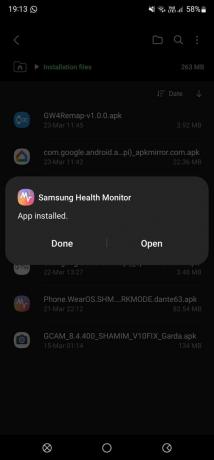
ステップ3: 時計のAPKをコンピューターにADBがインストールされているフォルダーに移動します。 この場合、それはplatform-toolsフォルダーです。
ADBを介したアプリのインストール
ステップ1: 前に開いたターミナルウィンドウで、次のように入力します ./adb connect . ここでのIPアドレスは、前に書き留めたものです。 コマンドは./adbconnect192.168.1.325:5555のようになります。

ステップ2: これで、時計にADB接続を許可するためのプロンプトが表示されます。 [OK]を選択します。
![[OK]を選択します](/f/13d159f9183e07a3319434256355037a.png)
ステップ3: ターミナルウィンドウに、時計に接続していることが表示されます。

ステップ4: 次に、ターミナルウィンドウでコマンドを実行します– adb -s
ステップ5: インストールが完了するのを待ちます。 完了すると、「成功」メッセージが表示されます。
ステップ6: Galaxy Watch 4の設定アプリに戻り、開発者向けオプションに移動します。

ステップ7: ADBデバッグを無効にして、バックグラウンドでバッテリージュースを不必要に消費しないようにします。

アプリを使用して血圧を測定する
必要なすべてのアプリとファイルが時計と携帯電話にインストールされたので、GalaxyWatch4の血圧機能を使用できます。
ステップ1: スマートフォンでSamsungHealthMonitorアプリを開き、Samsungアカウントでログインします。
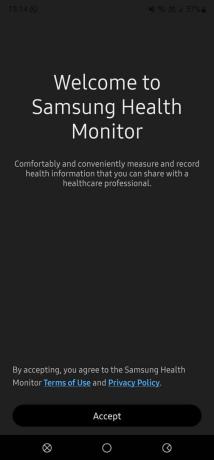
ステップ2: 次に、GalaxyWatch4でSamsungHealthMonitorアプリを起動し、初期設定を行います。
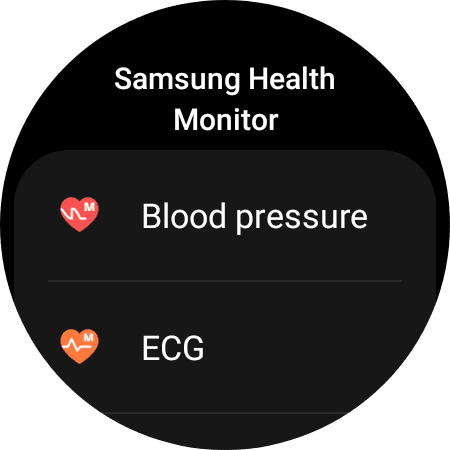
ステップ3: 血圧オプションを選択し、画面の指示に従って時計を調整します。
お住まいの地域で心電図機能が利用できない場合は、ここから心電図機能を使用することもできます。
GalaxyWatch4で血圧を測定する
アプリの修正バージョンを使用し、いくつかの簡単な手順に従うことで、GalaxyWatch4から直接血圧を監視できます。 お住まいの地域で正式に利用できない場合は、ECG機能を使用することもできます。 時計からの読み取り値は参考用であり、参照のみを目的としていることに注意してください。 医療グレードではありません。
最終更新日:2022年4月6日
上記の記事には、GuidingTechのサポートに役立つアフィリエイトリンクが含まれている場合があります。 ただし、編集の整合性には影響しません。 コンテンツは公平で本物のままです。



